So erstellen Sie einen Leistungsbericht für Facebook-Anzeigen in Google Data Studio
Veröffentlicht: 2022-04-29Wenn Sie eine Werbekampagne auf Facebook erstellen, hört Ihre Arbeit hier nicht auf. Sie müssen die Leistung Ihrer Facebook-Anzeigen verfolgen und analysieren, um herauszufinden, was funktioniert und was nicht.
Eine gute Möglichkeit, dies zu tun, ist die Erstellung eines Dashboards für Facebook-Anzeigen in Google Data Studio. Auf diese Weise können Sie alle Leistungsdaten Ihrer Facebook-Anzeigen an einem Ort sehen und schnell sehen, wie gut Ihre Kampagnen abschneiden.
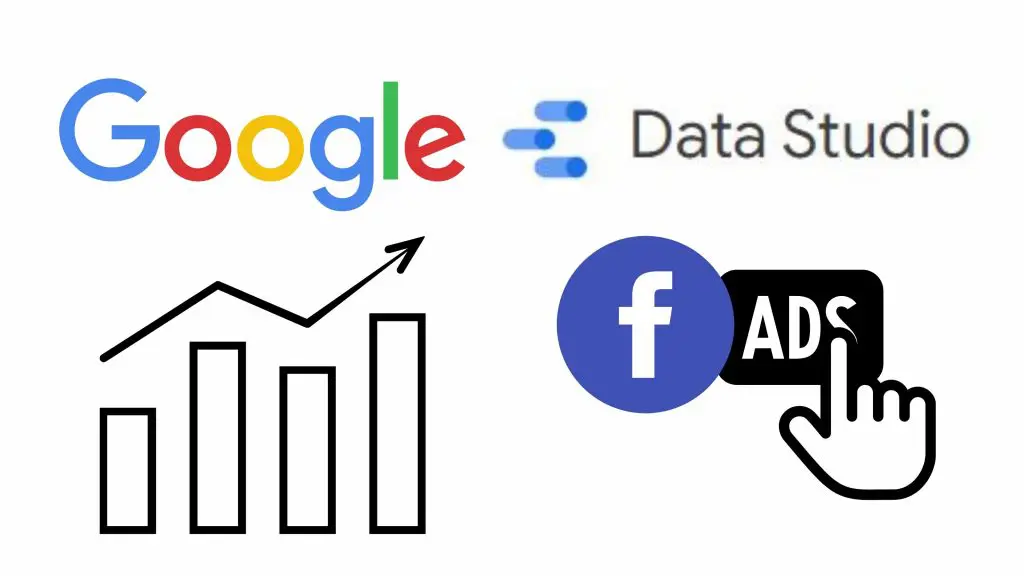
Google Data Studio für die Leistung von Facebook-Anzeigen
Google Data Studio ist ein Datenvisualisierungstool, mit dem Sie auf einfache Weise benutzerdefinierte Dashboards mit Ihren Daten erstellen können. Es ist für die Berichterstellung von Vorteil, da es Ihnen die Möglichkeit gibt, Ihr Dashboard-Design schnell anzupassen.
Dann können Sie es mit anderen teilen, ohne dass sie sich bei einem anderen Tool anmelden müssen.
Sie können Google Data Studio verwenden, um Berichte für alle Arten von Marketingkanälen zu erstellen, einschließlich Social-Media-Anzeigen. Facebook-Anzeigen sind ein leistungsstarkes Tool für Ihre Marketingstrategie, aber es ist wichtig, die Leistung nachzuverfolgen, nachdem Sie die Anzeige erstellt haben.
In diesem Artikel erfahren Sie, wie Sie in Google Data Studio einen Leistungsbericht für Facebook-Anzeigen erstellen. Nicht nur das, sondern auch, wie man die Leistung von Facebook-Anzeigen analysiert.
Bevor Sie beginnen, vergewissern Sie sich, dass Ihr Google Analytics-Konto mit Ihrem Facebook Ads-Konto verbunden ist. Eagyltics hat einen kostenlosen Konnektor für Facebook-Anzeigen für Google Data Studio. Zu diesem Zweck ist ein Facebook Ads-Konto erforderlich.
Sie können sich mit Ihrem persönlichen Facebook-Konto anmelden oder ein Geschäftskonto erstellen, falls Sie dies noch nicht getan haben. Wenn du neu in der Einrichtung von Anzeigen bist, solltest du dir vielleicht den Ads Manager Quickstart Guide ansehen.
Schritt 1: Beginnen Sie mit der Erstellung der Facebook-App
Um Ihre Facebook-Werbedaten mit einer externen Website wie Google Analytics zu verbinden, müssen Sie zunächst eine Facebook-App erstellen.
Dadurch erhalten Sie das erforderliche Zugriffstoken, um sich mit Google Analytics zu verbinden.
Schritt 2: Erstellen Sie eine Kopie des Facebook-Vorlagenberichts
Sobald Ihre Facebook-App verbunden ist, erstellen Sie eine Kopie des Facebook-Anzeigen-Dashboards von Eagyltics. Es ist KOSTENLOS, dies einzurichten.
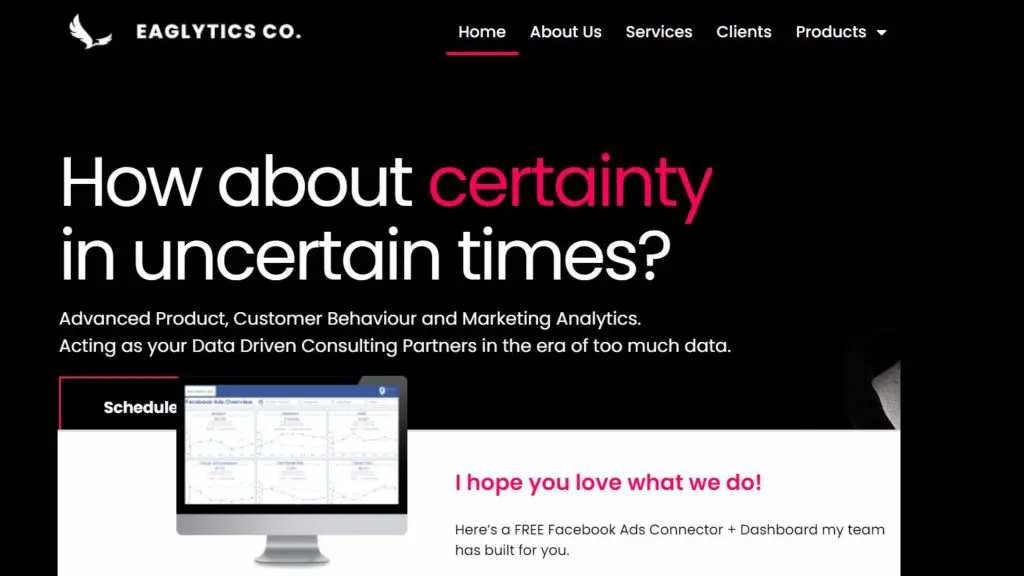
Richten Sie das Dashboard für die Leistung Ihrer Facebook-Anzeigen ein.
Wenn Sie sich nicht sicher sind, welche Art von Daten Sie sich ansehen sollten oder wie Sie diese Daten am besten anzeigen können, können Sie in Google Data Studio einen Leistungsbericht für Facebook-Anzeigen erstellen. Das Facebook-Dashboard von Eagyltics ist eine großartige Vorlage für den Einstieg.
Es enthält alle relevanten Metriken, die Sie verfolgen sollten. Sie können Impressionen, Ausgaben, CPC, Zielgruppenübersicht und Plattformdaten anzeigen. Wenn Sie Ihre eigenen Daten noch nicht verbunden haben, können Sie eine Vorschau des Facebook-Anzeigen-Dashboards anzeigen.

Sehen Sie sich dann alle Berichte, Anpassungen und Filter an, die Ihnen zur Verwaltung Ihrer Facebook-Anzeigen zur Verfügung stehen.
Passen Sie Ihr Dashboard-Design an und teilen Sie Ihren Facebook-Anzeigenleistungsbericht
Das Tolle an Facebook-Anzeigen ist, dass die Targeting-Optionen endlos sind. Mit der Self-Service-Werbeplattform können Sie nahezu jede demografische Gruppe und jedes Interesse ansprechen. Data Studio hilft dabei, alle Daten und Informationen zusammenzuführen, um einen zusammenhängenden Bericht zu erstellen, den Sie dann mit sich selbst oder anderen teilen können.
Google Data Studio bietet Zugriff auf viele kostenlose Visualisierungen und wertvolle Datensätze. Was mir an Google Data Studio gefällt, ist seine Flexibilität. Das Tool hilft Ihnen, professionelle Berichte und Dashboards zu erstellen, indem es großartige Vorlagen bereitstellt.
Sie können auch vorgefertigte Berichte verwenden, um sie sofort zu veröffentlichen. Wenn es nicht korrekt ist, können Sie es bearbeiten und an Ihre Bedürfnisse anpassen.
Es ist leicht zu erlernen, sodass jeder in weniger als einer Stunde ein großartiges Dashboard erstellen kann. Sie können den Bericht ganz einfach für Ihre Bedürfnisse konfigurieren. Die Vorlagenversion von Google Data Studio macht es sehr einfach, verschiedene Arten von Berichten zu erstellen.
Beispielsweise können Sie in einem Bericht über die Leistung von Facebook-Anzeigen ein Säulendiagramm für den Anzeigenstatus und ein weiteres für den Anzeigentyp erstellen. Zur Darstellung der Zahlen werden einfache Datentabellen verwendet.
Ein Dashboard kann mit einigen einfachen Tortendiagrammen und erweiterten Diagrammen wie einem Säulendiagramm und Statistiken erstellt werden.
Mit Google Data Studio können Sie ganz einfach einen Bericht zur Leistung von Facebook-Anzeigen erstellen und teilen
Sie haben also Ihr Facebook-Anzeigen-Dashboard in Data Studio eingerichtet und möchten es jetzt mit Ihren Teamkollegen teilen. So geht's:
- Wählen Sie zunächst die Schaltfläche „Teilen“ in der oberen rechten Ecke des Berichts aus.
- Fügen Sie dann im Fenster Freigabeeinstellungen die E-Mail-Adressen der Personen hinzu, für die Sie den Bericht freigeben möchten.
- Aktivieren Sie als Nächstes das Kontrollkästchen neben Kann bearbeiten, damit andere Ihren Bericht bearbeiten können, oder aktivieren Sie Kann anzeigen, um ihnen nur die Anzeige zu gestatten.
- Schließlich können Sie auch einen Link kopieren und mit anderen teilen.
Google Data Studio
Google Data Studio ist ein Berichterstellungstool, mit dem Sie Daten auf einfache, übersichtliche und leicht verständliche Weise visualisieren können. Jetzt können Sie Berichte mit minimalem Aufwand selbst erstellen und gestalten. Das Feature-Set wurde entwickelt, um Ihnen Zeit zu sparen, damit Sie sich auf die wichtigen Dinge konzentrieren können (dh Ergebnisse für Ihre Kunden generieren).
Das Beste daran ist, dass Sie nicht SQL verstehen oder in der Lage sein müssen, alle Punkte in Ihrem Facebook-Werbekonto zu verbinden, um einen einflussreichen Bericht zu erstellen. Klicken Sie auf die Elemente, die Sie hinzufügen möchten, und klicken Sie unten im Fenster auf „Zum Bericht hinzufügen“.
Wenn Sie also Ihre Facebook-Daten noch nicht hinzugefügt haben, tun Sie dies jetzt! Mit Google Data Studio ist es ganz einfach, einen Leistungsbericht für Facebook-Anzeigen hinzuzufügen und zu teilen. Die Schritt-für-Schritt-Anleitung ist für Sie, um mit der Verwendung zu beginnen.
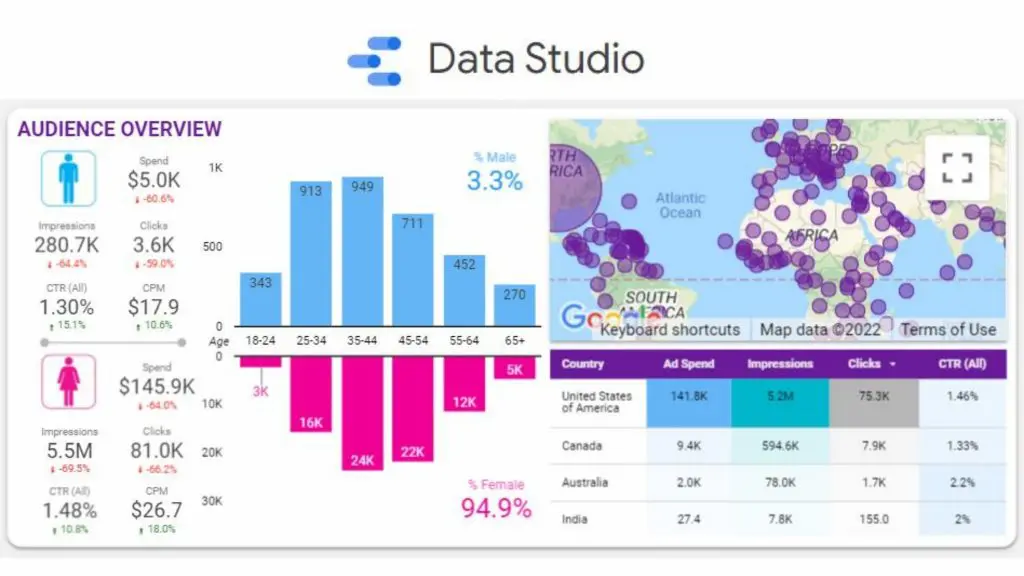
Sobald die Grundlagen abgedeckt sind, können Sie sich die spannenden Vorlagen ansehen, mit denen Sie Ihre Daten nach demografischen Merkmalen analysieren und alle Interessengruppen aufschlüsseln können, die Sie benötigen, um Anzeigen für Ihr Unternehmen auszurichten.
Fazit
Die Erstellung von Berichten in Google Data Studio ist obligatorisch, wenn Sie als Digital Marketer arbeiten. Auch im Affiliate-Marketing spielt das Facebook Ads Dashboard eine wichtige Rolle, indem es immer Echtzeit-Informationen über alles liefert, was Sie für das Wachstum eines digitalen Unternehmens benötigen.
Führen Sie schließlich eine Aufzeichnung und verwenden Sie sie für zukünftige Referenzen und um auch Kunden zufrieden zu stellen.
Haben Sie jetzt das Gefühl, dass Sie gelernt haben, wie Sie die Leistung von Facebook-Anzeigen mit dem Google Data Studio verfolgen können? Wissen Sie auch, wie Sie die Leistung Ihrer Facebook-Anzeigen analysieren können? Ich würde gerne von Ihnen hören, ob Sie es verwendet haben oder ob Sie es versuchen werden.
